Als je ooit meerdere Desktop Mates tegelijk op je computer hebt willen hebben, dan zal deze handleiding je stap voor stap door het proces leiden. Volg deze instructies nauwkeurig op en binnenkort heb je twee (of meer) schattige maatjes op je bureaublad!
Vereisten
Om dit te bereiken moeten we het volgende gebruiken Goldbergs Steam EmulatorHiermee kunnen we het programma dupliceren en het laten werken alsof het een aparte applicatie is.
Download link
Goldberg stoom emulator (Gitlab.com)
Stap-voor-stap handleiding
Stap 1: Zoek uw Desktop Mate-map
- Navigeer naar de map waar Desktop Mate is geïnstalleerd. Deze map is meestal te vinden op het tabblad "Algemeen" van uw
steamappsmap op het station waar Steam is geïnstalleerd. - Je kunt de map ook vinden via Steam:
- Open je Steam-bibliotheek.
- Klik met de rechtermuisknop op Desktop Mate.
- Selecteer Beheren > Lokale bestanden doorbladeren.
Stap 2: Kopieer de map
- Kopieer de Desktop Mate map.
- Plak het op een locatie naar keuze.
- Hernoem de gekopieerde map naar iets unieks, zoals "Desktop Mate 2".
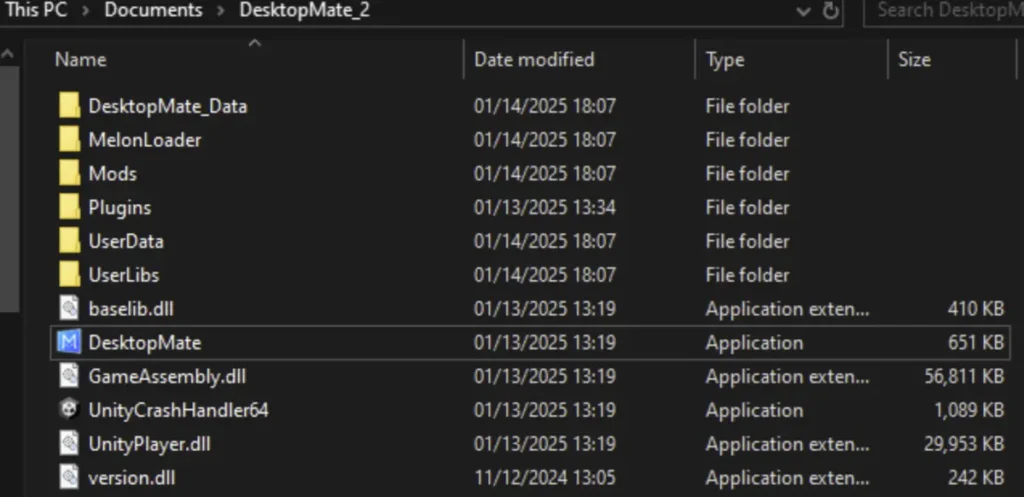
Stap 3: Goldbergs Steam Emulator voorbereiden
- Open de gedownloade Goldberg Steam Emulator
.zipbestand. - Zoek het bestand met de naam stoom_api64.dll.
- Voor Linux-gebruikers: Open de
linuxmap, navigeer naarx86_64en gebruik het bestand met de naam libsteam_api.so.
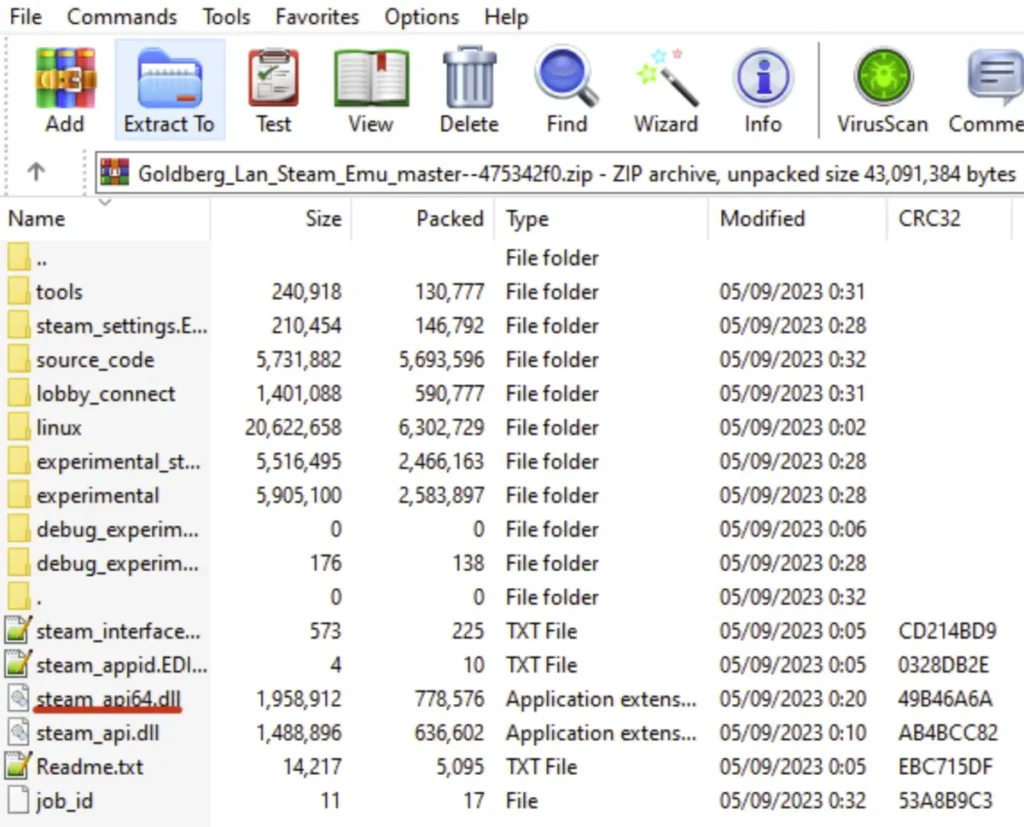
Stap 4: Vervang het bestand
- Open de gekopieerde Desktop Mate-map (bijvoorbeeld "Desktop Mate 2").
- Navigeer naar het volgende pad:
DesktopMate_data > Plugins > x86_64. - Zoek in deze map het bestand met de naam stoom_api64.dll (of libsteam_api.so voor Linux-gebruikers).
- Opmerking: Als het bestand ontbreekt, installeer Desktop Mate dan opnieuw om het te herstellen.
- Het origineel verwijderen stoom_api64.dll bestand.
- Vervang het door de stoom_api64.dll bestand van Goldbergs
.zipbestand.
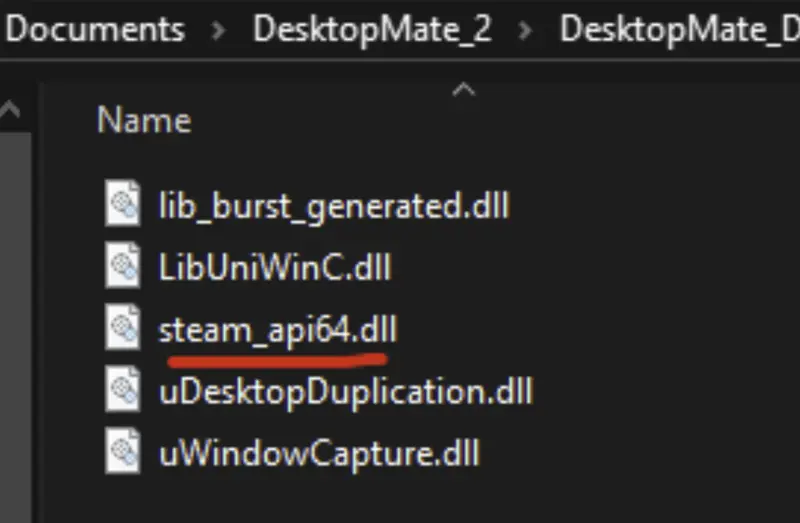
Stap 5: De installatie testen
- Start de oorspronkelijke Desktop Mate-toepassing.
- Start de gekopieerde Desktop Mate-toepassing ("Desktop Mate 2").
- Als het goed is, draaien beide toepassingen onafhankelijk van elkaar, zodat je twee Desktop Mates op je scherm hebt.
Resultaten
Gefeliciteerd! Je hebt nu meerdere Desktop Mates die tegelijkertijd actief zijn. Je kunt verschillende karakters toewijzen aan elke Desktop Mate, waardoor je een persoonlijke en dynamische ervaring creëert.
Conclusie
Door deze eenvoudige stappen te volgen, kun je genieten van de charme van meerdere Desktop Mates op je scherm. Of het nu voor de lol is of voor het nut, met twee maatjes kun je je bureaubladervaring opvrolijken. Als je deze gids nuttig vond, deel hem dan met anderen die misschien ook graag hun eigen bureaubladmaatjes hebben!
Bedankt voor het lezen en veel plezier met je Desktop Mates!














Geef een reactie